Extrair rapidamente números de uma sequência de texto misturada com função no Excel
Kutools para Excel
Turbinando o Excel com mais de 300
Recursos Poderosos
Digamos que você precise extrair números de uma célula misturada com uma sequência de texto no Excel, além de extrair cada número manualmente um por um, parece não haver uma função direta para fazer isso facilmente. Mas com a função EXTRACTNUMBERS do Kutools para Excel, você pode extrair todos os números de uma célula de sequência de texto rapidamente.
Clique em Kutools > Funções Aprimoradas > Texto > EXTRACTNUMBERS. Veja as capturas de tela:
 |
 |
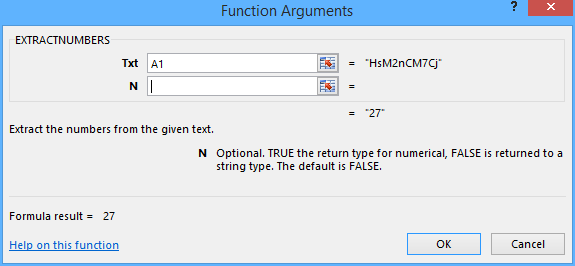 |
Extrair números de uma célula de sequência de texto misturada com função no Excel
Suponha que existam células misturadas com sequências de texto e números, e você precisa extrair números dessas células. Você pode fazer isso rapidamente com a função EXTRACTNUMBERS seguindo os passos abaixo:
1. Selecione uma célula em branco ao lado das células originais, por exemplo, Célula B1, e clique em Kutools > Funções Aprimoradas > Text o > EXTRACTNUMBERS.
2. Na caixa de diálogo Argumentos da Função que aparece, você precisa:
(1) No campo Txt clique no botão ![]() para especificar a célula da qual deseja extrair os números. Ou você pode inserir diretamente a célula de referência no campo Txt ;
para especificar a célula da qual deseja extrair os números. Ou você pode inserir diretamente a célula de referência no campo Txt ;
(2) Mantenha o campo N vazio ou insira VERDADEIRO ou FALSO com base nas suas necessidades.
Dica: Se você deseja que a função retorne números formatados e armazenados como texto, insira FALSO ou nada; se você deseja que a função retorne números numéricos, insira VERDADEIRO.
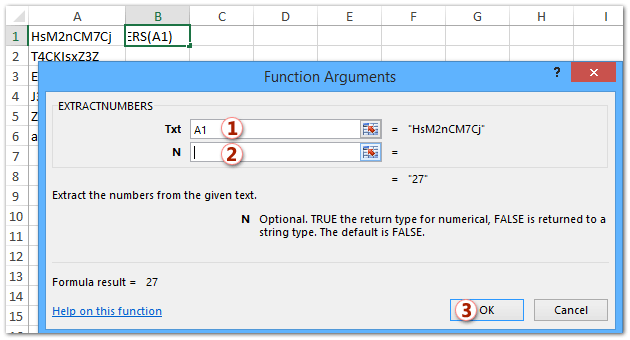
3. Clique no botão OK. Agora você verá que os números são extraídos na célula selecionada imediatamente.
4. Para aplicar essa função a células adjacentes, selecione a Célula B1 e arraste sua Alça de Preenchimento para as células adjacentes.
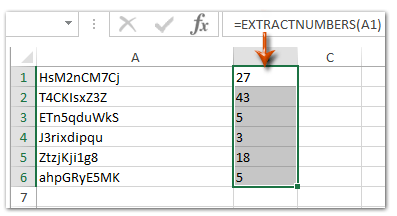
Observação:
Na verdade, você pode inserir diretamente a fórmula =EXTRACTNUMBERS(A1;VERDADEIRO) ou =EXTRACTNUMBERS(A1) (A1 é a célula com números e sequência de texto misturados) em uma célula em branco e arrastar a Alça de Preenchimento para o intervalo necessário.
Demonstração: Extrair rapidamente números de uma sequência de texto misturada com função no Excel
Ferramentas de Produtividade Recomendadas
Office Tab: Use abas práticas no Microsoft Office, assim como no Chrome, Firefox e no novo navegador Edge. Alterne facilmente entre documentos com abas — sem mais janelas desorganizadas. Saiba mais...
Kutools para Outlook: Kutools para Outlook oferece mais de 100 recursos poderosos para o Microsoft Outlook 2010–2024 (e versões posteriores), além do Microsoft 365, ajudando você a simplificar a gestão de e-mails e aumentar a produtividade. Saiba mais...
Kutools para Excel
Kutools para Excel oferece mais de 300 recursos avançados para agilizar seu trabalho no Excel 2010 – 2024 e Microsoft 365. O recurso acima é apenas um dos muitos instrumentos que economizam tempo incluídos.

